So verhindern Sie, dass iTunes automatisch gestartet wird, wenn Sie Ihr iPhone oder Ihren IPod anschließen

Methode 1 - iTunes-Einstellung
Schließen Sie Ihr iPhone (oder iPod / iPad) über das USB-Ladekabel an Ihren Computer an. Sobald die Verbindung hergestellt ist, sollte sie unter dem Symbol angezeigt werden Geräte Liste auf der linken Seite. Klicken die oberste Baumstruktur Ihres aufgelisteten Geräts, in der der Gerätename angezeigt wird. Jetzt sollten Sie im rechten Bereich das Hauptfenster für Synchronisierung und Informationen auf der Registerkarte Zusammenfassung sehen. Runterscrollen nach unten und Unprüfen die Box mit dem Titel “Öffne iTunes, wenn dieses iPhone oder iPad verbunden ist."
Hinweis: Einige haben erwähnt, dass ihre iTunes App. hat dieses Kästchen nicht, weshalb ich Ihnen nachfolgend eine andere Methode zeigen werde ... Merkwürdig, ich weiß ...?
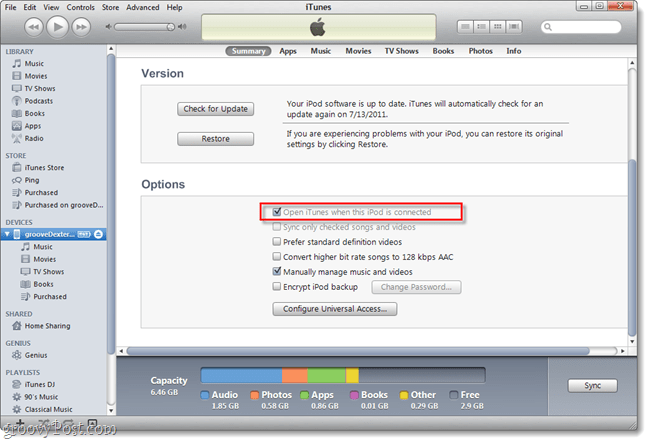
Optional: Während Sie hier sind, können Sie auch einen anderen deaktivierenEinstellung, die mich verrückt macht - Deaktivieren Sie die automatische Synchronisierung Ihres Geräts. Klicken Sie dazu im Menü Datei auf die Schaltfläche Bearbeiten und dann auf Einstellungen. Klicken Sie auf die Registerkarte "Gerät" und deaktivieren Sie das Kontrollkästchen "Automatische Synchronisierung von iPods, iPhones und iPads verhindern".
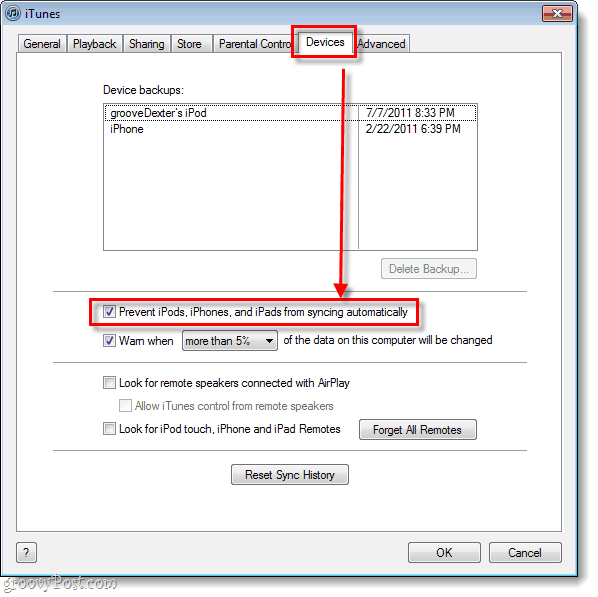
Methode 2 - Deaktivieren Sie den iTunesHelper-Dienst
Schritt 1
Klicken das Startmenü Orb und dann Art msconfig in das Suchfeld und Drücken Sie Eingeben.
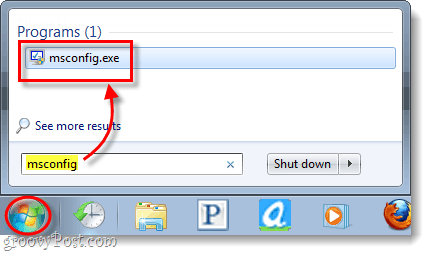
Schritt 2
Das Systemkonfigurationsfenster sollte erscheinen. In diesem Fenster Klicken das Anlaufen Tab. Nächster, Runterscrollen zum Startup Item gerufen iTunesHelper. Deaktivieren Sie die iTunesHelper Box und dann Klicken okay zum Verlassen und Speichern von Änderungen.
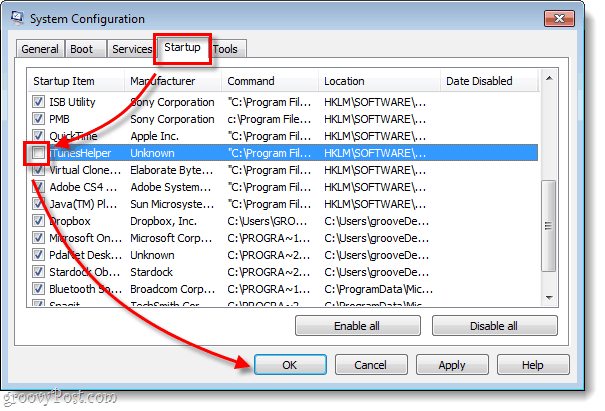
Schritt 3
Auch nach Änderungen in MSCONFIG, iTunesHelper wird noch laufen. An diesem Punkt gibt es zwei Möglichkeiten, das zu beheben.
Starte deinen Computer neu. Sie können den Windows Task-Manager auch mit der Tastenkombination (STRG + UMSCHALT + ESC) auf Ihrer Tastatur öffnen und dann zu wechseln Prozesse Tab und Klicken auf iTunesHelper.exe * 32 und End Prozess.
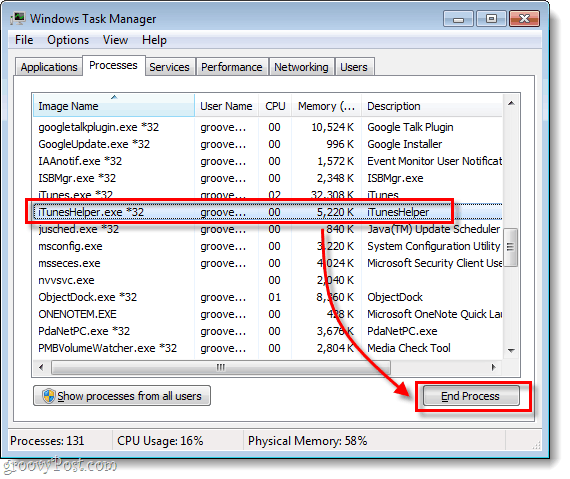
Getan!
Jetzt wird diese lästige iTunes-Software nicht mehrWird automatisch gestartet, wenn wir nur unseren iPod mit dem Computer aufladen möchten. Wir haben zwei verschiedene Möglichkeiten erörtert, um uns von diesem Ärger zu befreien. Der Dienst, der iTunes automatisch öffnet, wird als iTunesHelper bezeichnet. Wenn Sie das Programm manuell entfernen möchten, befindet es sich unter "C: Programme (x86) iTunesiTunesHelper.exe". Viel Spaß beim Laden Ihres iOS-Geräts auf Ihrem Computer, ohne dass iTunes automatisch startet!










Hinterlasse einen Kommentar